linux 里面在docker 里面安装pg 数据库(亲测有效)
发布时间:2024年01月10日
目录
1 上传
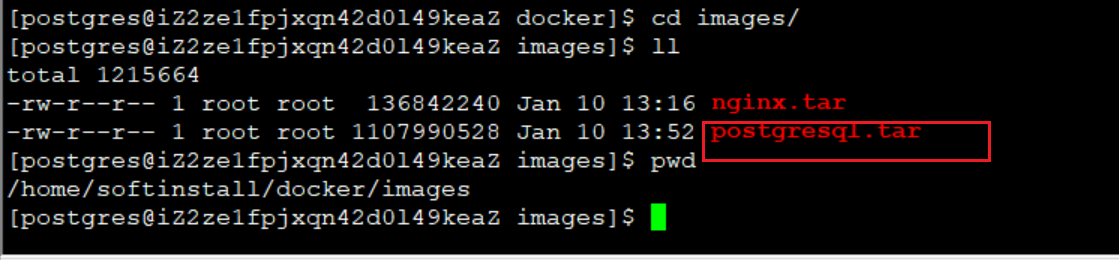
上传之后tar 包,将他变成镜像
输入docker images,发现目前是没有镜像的,现在将tar 包变成镜像
docker load -i postgresql.tar
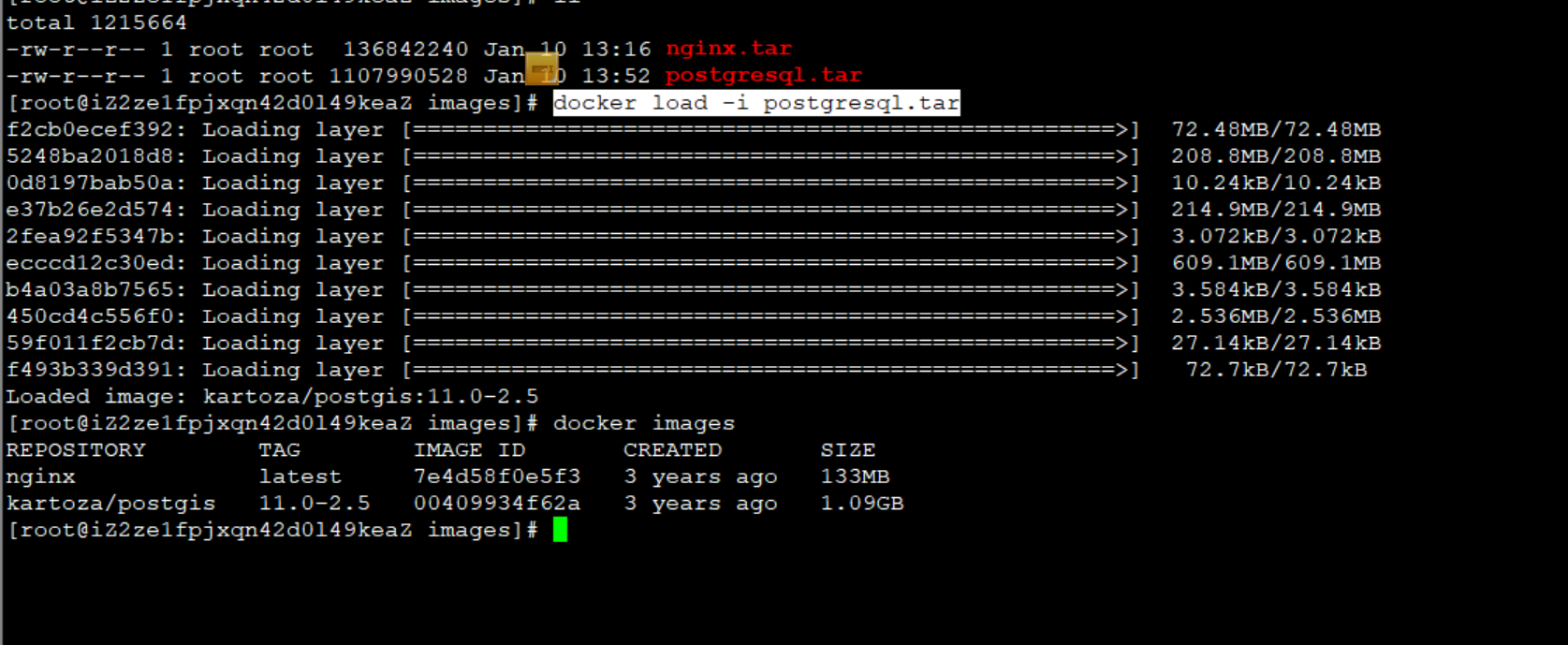
以上就将tar 包变成镜像了
现在在宿主机找一个地方,存放数据库的数据

/home/softinstall/docker/pg
宿主机的这个地方,就是数据库存放东西的地方
因为我们要使用 Docker-compose 去管理容器,所以要使用Docker-compose 的东西;
我们需要找一个位置,专门放各个yml 文件
现在有一个关于pg的yml 编排文件,就是使用他去管理
找到pg 数据库的镜像名称

kartoza/postgis

里面内容是:
version: '3'
services:
db:
image: kartoza/postgis:11.0-2.5
container_name: pgadmin
restart: always
ports:
- "15432:5432"
volumes:
- /home/softinstall/docker/pg/data:/var/lib/postgresql/data
environment:
- TZ=Asia/Shanghai
- POSTGRES_PASSWORD=123456
- POSTGRES_USER=your_username
在这个pg.yml 文件夹下,执行下面就启动了
docker-compose -f pg.yml up -d
查看日志
docker logs -f pgadmin
关闭容器
docker-compose -f pg.yml down
如果第一次启动失败,要修改完配置文件之后,关闭之后重新启动
先执行
docker-compose -f pg.yml down
后执行
docker-compose -f pg.yml up -d
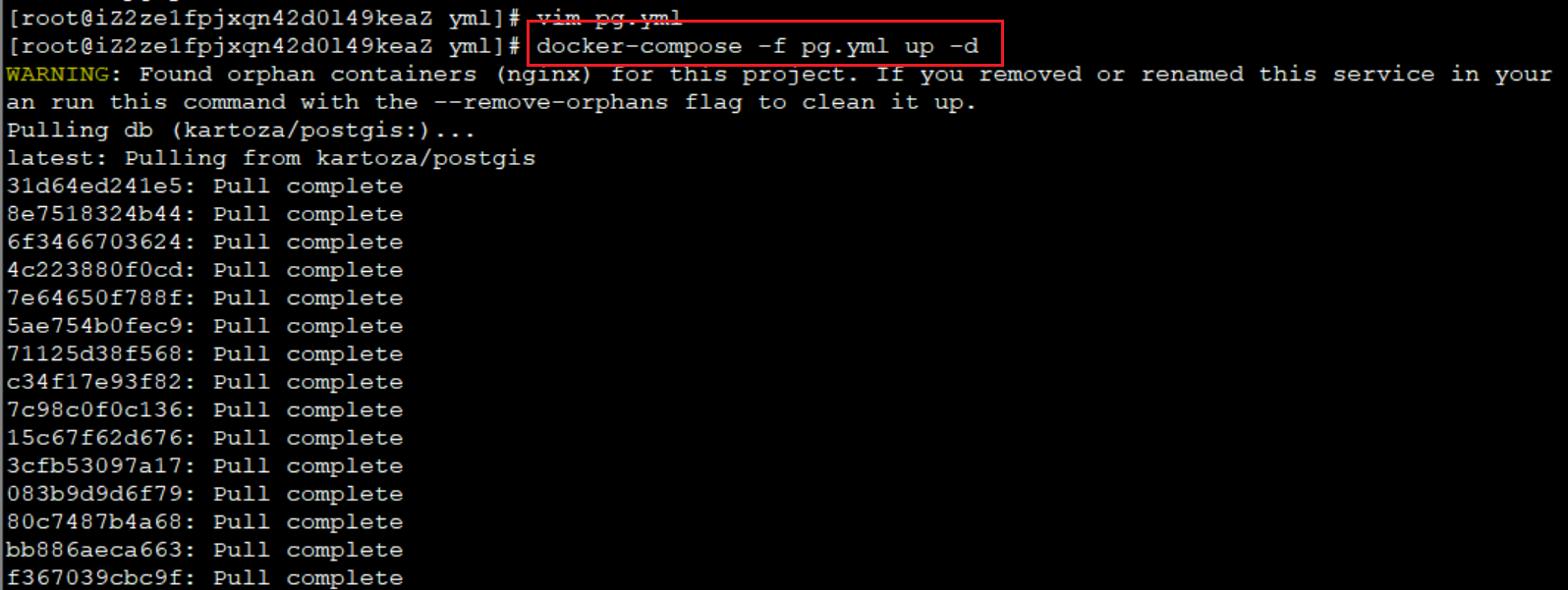
查看日志
docker logs -f pgadmin
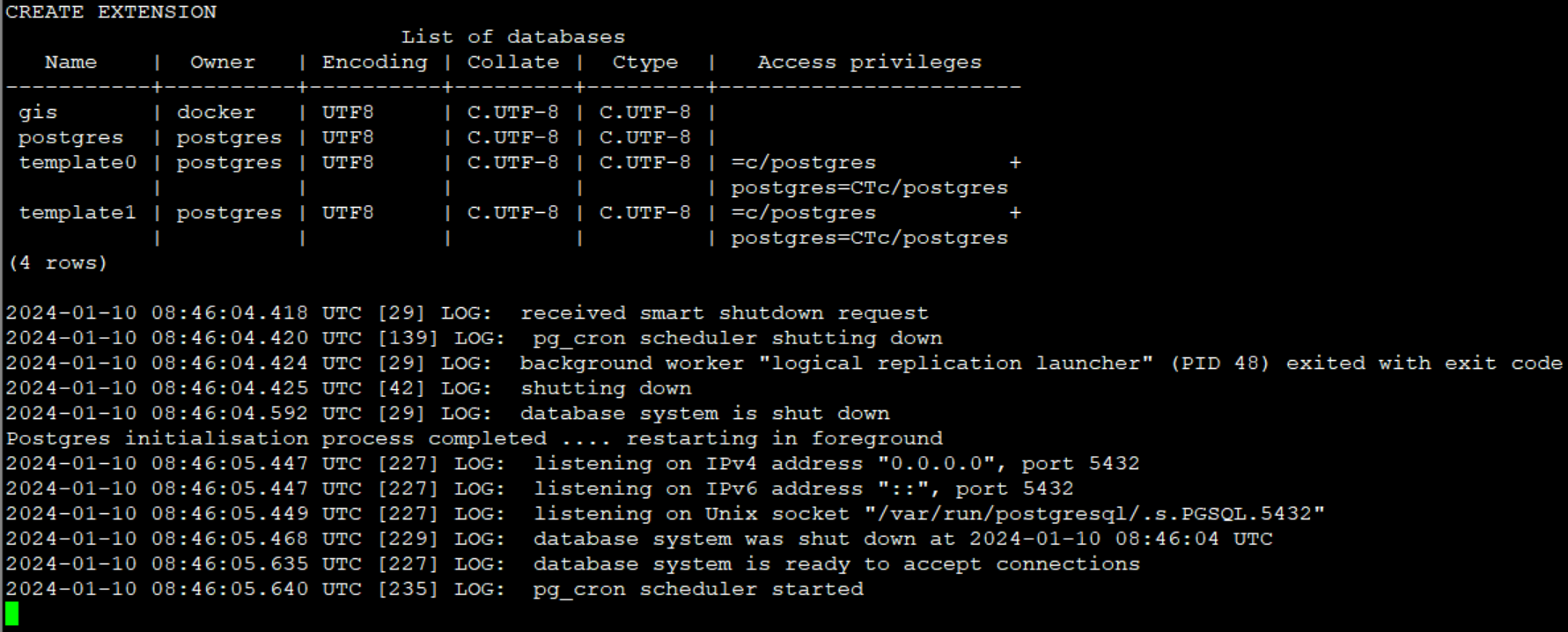
进入容器内部:
docker exec -it 容器id /bin/bash
现在 就要进入这个数据库里面,使用命令进入
docker exec -it pgadmin psql -U root -d postgres
根据你提供的 Docker Compose 配置文件,你可以使用以下命令进入 PostgreSQL 容器中的数据库:
docker exec -it pgadmin psql -U your_username -d your_database
请将 your_username 替换为你在配置文件中设置的 PostgreSQL 用户名,将 your_database 替换为你要连接的数据库名称。
这个命令使用 docker exec 命令在正在运行的容器中执行指定的命令。-it 参数允许你与容器中的终端进行交互,psql -U your_username -d your_database 是要在容器中执行的命令,用于连接到指定的数据库。
执行上述命令后,你应该能够进入 PostgreSQL 容器中的数据库,并且可以执行相应的 SQL 查询和操作。
请注意,确保在运行命令之前已经启动了 Docker 容器,并且容器名称与配置文件中的 container_name 值匹配。此外,如果你的 Docker Compose 文件不在当前工作目录中,请在命令中指定正确的文件路径。

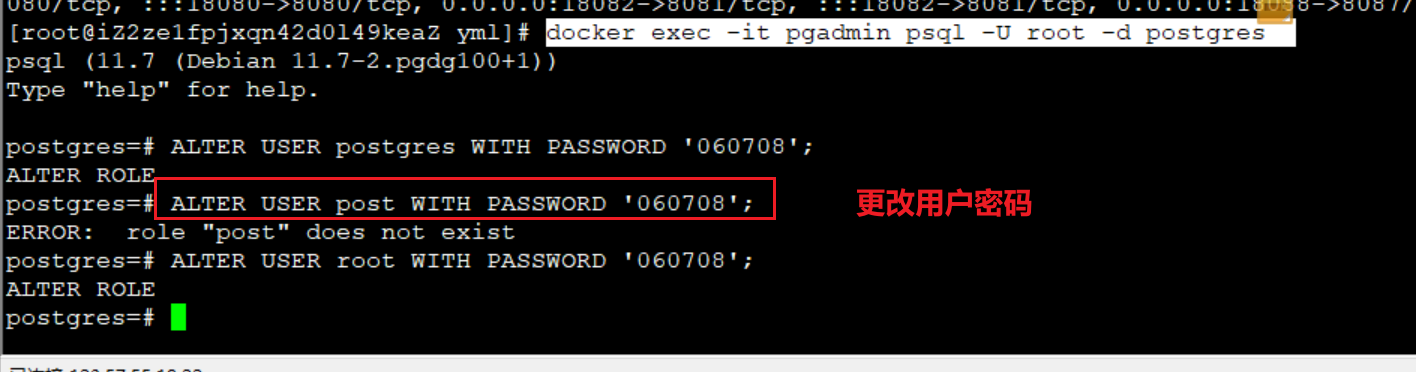
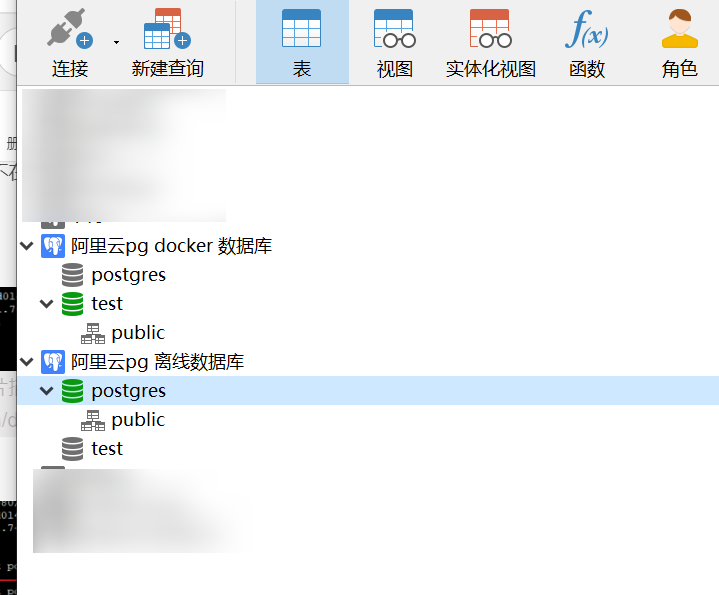
以上就链接成功
文章来源:https://blog.csdn.net/python113/article/details/135506294
本文来自互联网用户投稿,该文观点仅代表作者本人,不代表本站立场。本站仅提供信息存储空间服务,不拥有所有权,不承担相关法律责任。 如若内容造成侵权/违法违规/事实不符,请联系我的编程经验分享网邮箱:chenni525@qq.com进行投诉反馈,一经查实,立即删除!
本文来自互联网用户投稿,该文观点仅代表作者本人,不代表本站立场。本站仅提供信息存储空间服务,不拥有所有权,不承担相关法律责任。 如若内容造成侵权/违法违规/事实不符,请联系我的编程经验分享网邮箱:chenni525@qq.com进行投诉反馈,一经查实,立即删除!
最新文章
- Python教程
- 深入理解 MySQL 中的 HAVING 关键字和聚合函数
- Qt之QChar编码(1)
- MyBatis入门基础篇
- 用Python脚本实现FFmpeg批量转换
- xml与JSON的区别
- 红酒为何会变蓝?这是什么原因?
- Recv设置MSG_DONTWAIT依然阻塞
- 2024年了,为什么我还是舍弃不掉 RSS?
- JVM快速入门
- SpringBoot 接口实现幂等性,实现的四种方案!
- 前端框架前置学习Node.js(2)
- 小型洗衣机哪个牌子好用又耐用?迷你洗衣机品牌推荐
- VL53L4CD TOF开发(1)----驱动TOF进行测距
- asp.net mvc framework 4.8 升级到 net 8.0